Les jeux informatiques sont très appréciés par la jeune génération, notamment pour leur valeur ludique. C'est un bon moyen de passer le temps et cela peut même être un passe-temps rentable. Pour les joueurs, les plateformes telles que Steam sont vraiment importantes pour rester dans l'air du temps et découvrir de nouveaux jeux. Des jeux populaires tels que DOTA 2 et PUBG peuvent être téléchargés via l'application de bureau Steam.
Ces jeux sont mis à jour régulièrement et peuvent être réalisés automatiquement. However, a user may encounter an error that prevents a user from updating or installing a game.
Qu'est-ce que l'erreur d'écriture/lecture du disque Steam ?
L' Erreur d'écriture/lecture du disque Steam est une erreur d'écriture de disque qui empêche le système d'installer ou de mettre à jour un jeu Steam. Cela peut se produire à tout moment où une tâche est en cours, interrompant ainsi la mise à jour ou l'installation. De nombreux facteurs peuvent en être la cause. Par exemple, le disque dur peut contenir un secteur défectueux qui bloque la tâche. Il se peut aussi que la mémoire soit faible. Si le lecteur est protégé en écriture, aucun nouveau fichier ne pourra y être stocké
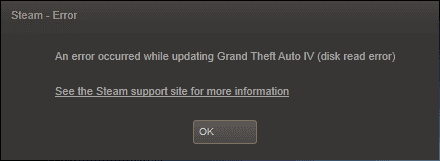
Les logiciels malveillants, les dysfonctionnements matériels, les problèmes d'autorisation, la corruption du système sont d'autres causes potentielles de cette erreur. Cependant, il existe des solutions que vous pouvez mettre en œuvre pour résoudre la Erreur d'écriture/lecture du disque Steam.
Symptômes de l'erreur d'écriture/lecture du disque steam
Steam est une formidable plateforme de téléchargement de vidéos, qui vous offre la possibilité de télécharger, mettre à jour et installer de nombreux jeux. Une fois l'application installée, vous pouvez facilement créer un compte utilisateur en utilisant votre adresse électronique. Les fonctionnalités de l'application sont réparties en cinq parties : la boutique, la communauté, mes jeux, mes médias et les outils, afin que vous puissiez facilement parcourir les différents jeux et discuter avec d'autres joueurs.
L'une des erreurs les plus fréquentes rencontrées lors de l'utilisation de cette application est l'erreur de lecture/écriture. Ce défaut se produit lorsque les données ne peuvent pas être lues/écrites sur le périphérique de stockage. Vous obtiendrez des messages d'erreur sur l'écran noir lors de l'installation ou de la mise à jour d'un certain jeu en ligne.
Outre le message d'erreur susmentionné, d'autres messages apparaissent régulièrement, qui sont les symptômes des problèmes suivants Erreur d'écriture/lecture du disque steam.
- Télécharger : Échec de l'écriture du fichier sur le disque.
- Une erreur de lecture de disque est survenue. Appuyez sur Ctrl + Alt + Del pour redémarrer.
- Il n'y a pas de disque dans le pilote.
- Windows a détecté un problème de disque dur.
- Avertissement de manque d'espace disque.
Causes de l'erreur d'écriture/lecture du disque steam
L'erreur de disque en écriture/lecture est un problème très courant, pas de quoi s'affoler. Si vous voulez le savoir, voici quelques causes fondamentales de cette erreur.
- Le périphérique tente d'écrire des données qui sont protégées en écriture.
- Le support de stockage que vous utilisez ne prend pas en charge les actions d'écriture.
- Le système d'exploitation de votre ordinateur est confronté à des problèmes dus à des virus.
- Le jeu que vous voulez mettre à jour a un problème d'intégrité, ou le serveur steam installé est corrompu.
- Les problèmes d'écriture se produisent également lorsque vous écrivez des données en ligne et que la connexion Internet est faible ou non disponible.
- Vous pouvez également être confronté à un problème d'écriture/lecture de disque steam s'il y a un problème avec les pilotes de l'ordinateur.
Comment résoudre l'erreur de lecture du disque Steam dans Windows
- Solution 1. METTRE À JOUR LE PILOTE
- Solution 2. SUPPRIMER UN FICHIER DE 0 KB
- Solution 3. SUPPRIMER LES FICHIERS JOURNAUX ENDOMMAGÉS
- Solution 4. VÉRIFIER L'INTÉGRITÉ DES FICHIERS DE JEU
- Solution 5. EXÉCUTER LA COMMANDE FLUSHCONFIG
- Solution 6. PARAMÉTRER LA SÉCURITÉ DES DOSSIERS STEAM POUR UN CONTRÔLE TOTAL
- Solution 7. SUPPRIMER LA PROTECTION EN ÉCRITURE DU DISQUE
- Solution 8. DÉSACTIVER LE PROGRAMME ANTIVIRUS
- Solution 9. VÉRIFIER LE PARE-FEU
- Solution 10. REDÉMARRER STEAM ET L'ORDINATEUR
- Solution 11. EFFACER LE CACHE DE TÉLÉCHARGEMENT ET RÉINSTALLER STEAM
- Solution 12. CHANGER LA ZONE DE TÉLÉCHARGEMENT
- Solution 13. DÉPLACER LE DOSSIER DE JEU
Solution 1. METTRE À JOUR LE PILOTE
- Dans votre barre de recherche, tapez Paramètres et cliquez sur Mise à jour et sécurité.
- ChoisissezMise à jour de Windows puis cliquez sur le Vérifier la sélection des mises à jour.
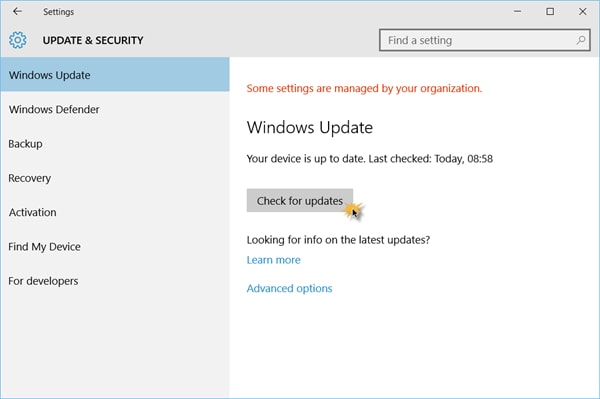
- Attendez que la mise à jour se termine. Si une mise à jour est publiée dans le service Windows Mise à jour, les mises à jour seront téléchargées et installées automatiquement.
Solution 2. SUPPRIMER UN FICHIER DE 0 KB
- Appuyez sur Win + Rpour lancer Exécuter interface.clé dans la commande %Les fichiers de programmes(x86)% et appuyez sur la boutonEntrer.
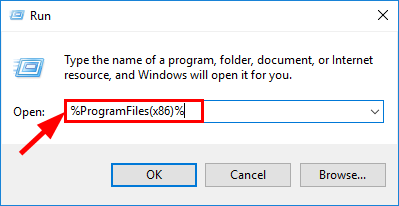
- Dans la nouvelle fenêtre qui apparaît, trouvez Steam, alors steamapps> commun. Faites défiler la liste et trouvez le fichier 0 KB. Mettez en surbrillance et appuyez sur Supprimer.
- Répétez l'installation ou la mise à jour de steam.
Solution 3. SUPPRIMER LES FICHIERS JOURNAUX ENDOMMAGÉS
- Répétez les étapes a et b de la méthode 2 (suppression du fichier de 0 Ko). Trouvez maintenant Steam> journaux> journal du contenu.
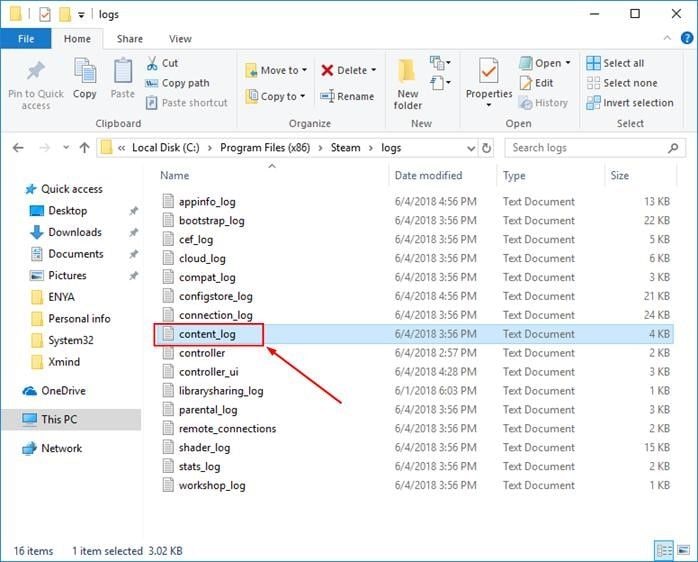
- Ouvrez le fichier en double-cliquant et faites défiler la liste. Si vous voyez une erreur d'échec d'écriture, allez dans le chemin du fichier et localisez par le nom du fichier, puis supprimez le fichier.
- Essayez d'installer/mettre à jour à nouveau.
Solution 4. VÉRIFIER L'INTÉGRITÉ DES FICHIERS DE JEU
- Dans l'application de bureau Steam, allez dans l'onglet Onglet Bibliothèque.Sélectionnez le jeu qui a reçu l'erreur d'écriture de disque et faites un clic droit. Choisissez Propriétés.
- Naviguez jusqu'à Fichiers locaux, puis Vérifiez l'intégrité des fichiers de jeu.Attendez que le processus se termine, puis fermez l'application Steam.
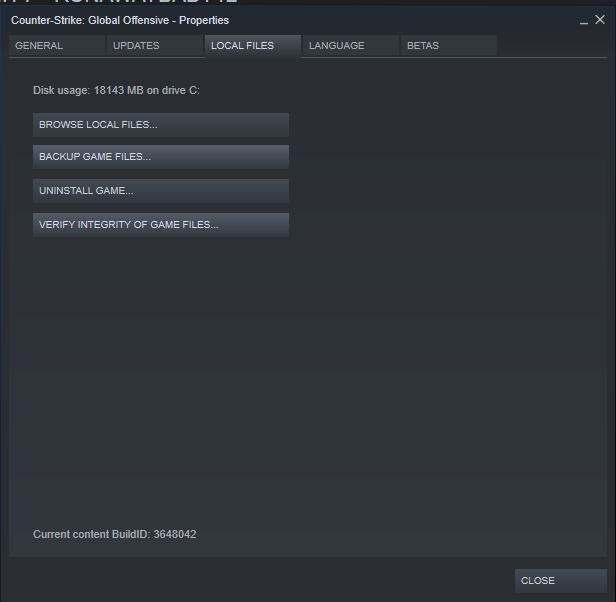
- Relancez Steam et procédez à l'installation ou à la mise à jour du jeu.
Solution 5. EXÉCUTER LA COMMANDE FLUSHCONFIG
- Si votre application Steam est ouverte, quittez-la. Ensuite, appuyez sur Win + R et tapez steam://flushconfig sur la boîte de dialogue.
- Vous obtiendrez un message vous demandant de vider le cache de téléchargement. Appuyez sur OKpour continuer.
- Ouvrez votreSteamet essayez à nouveau de mettre à jour ou d'installer le jeu.
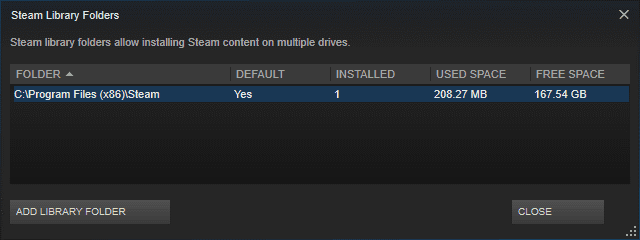
Solution 6. PARAMÉTRER LA SÉCURITÉ DES DOSSIERS STEAM POUR UN CONTRÔLE TOTAL
- Ouvrez Exécuter (Win + R) et exécutez cette commande : %ProgramFiles(x86)%.
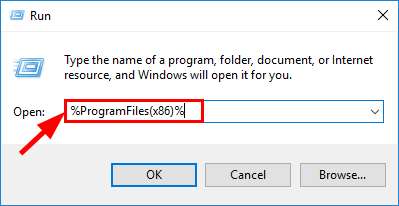
- Localisez le Steam et cliquez dessus avec le bouton droit de la souris. Propriétés.
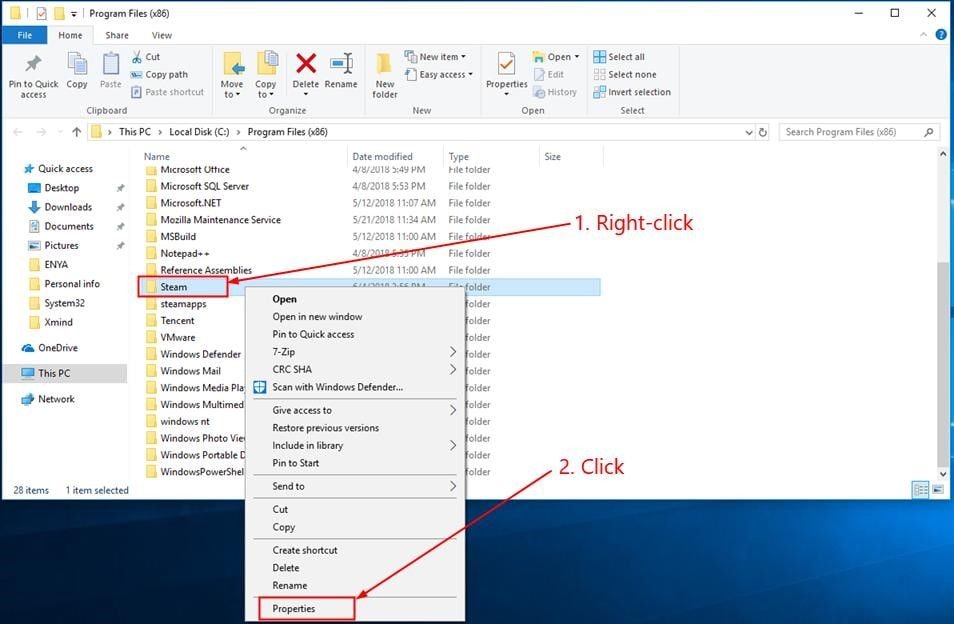
- Décocher la sélection Lecture seule (ne s'applique qu'aux fichiers du dossier) et cliquez sur OK. Maintenant, allez à la Sécurité et sélectionnez Editer.
- Sous Noms de groupes ou d'utilisateurs, choisissez votre compte administrateur et cochez la case Autoriser dans Contrôle total.Choisissez Appliquer et cliquez sur OK.
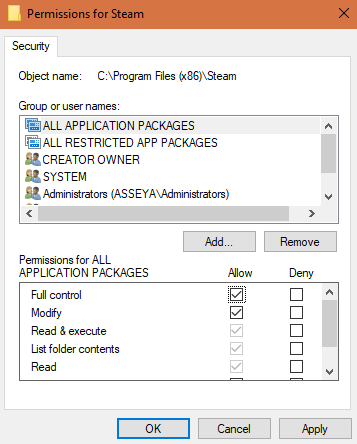
- Sur Démarrer,trouvez Steam et faites un clic droit. Sélectionnez Exécuter en tant qu'administrateur. Essayez de mettre à jour/installer à nouveau.
Solution 7. SUPPRIMER LA PROTECTION EN ÉCRITURE DU DISQUE
- Lancez l'Invite de commandes en cliquant avec le bouton droit de la souris sur le logo de Windows et en sélectionnantInvite de commande (Administrateur).
- Tapez cette commande et appuyez sur Entrée après chaque commande :
Disque dur
disque de liste
sélectionner le disque (numéro du disque)
attributs disque clair en lecture seule
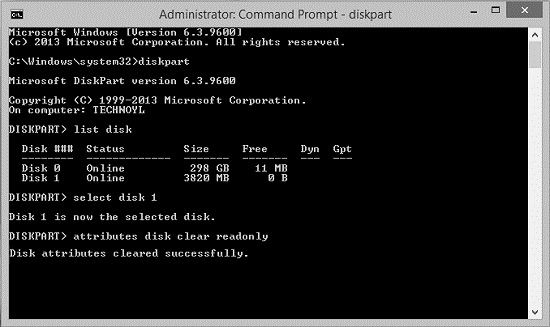
- Essayez à nouveau l'installation ou la mise à jour du jeu.
Solution 8. DÉSACTIVER LE PROGRAMME ANTIVIRUS
Votre logiciel antivirus peut provoquer cette erreur spécifique. Vous pouvez désactiver l'antivirus dans son interface et essayer d'installer ou de mettre à jour le jeu sur votre application Steam Vous pouvez également ajouter Steam comme exception aux programmes bloqués par l'antivirus.
Solution 9. VÉRIFIER LE PARE-FEU
Le pare-feu du PC est sa première ligne de défense contre les logiciels malveillants et autres menaces malveillantes. Cependant, elle peut affecter l'installation et la mise à jour des jeux Insérer une balise Steam. Le pare-feu de Windows peut empêcher l'application d'exécuter ce processus Pour résoudre ce problème, ajoutez Steamcomme exception dans la liste des programmes bloqués.
Solution 10. REDÉMARRER STEAM ET L'ORDINATEUR
Parfois, le problème peut être résolu en redémarrant soit le programme, soit l'ordinateur. Fermer leSteampuis la relancer, ou redémarrer le PC et essayer d'ouvrir à nouveau Steam.
Solution 11. EFFACER LE CACHE DE TÉLÉCHARGEMENT ET RÉINSTALLER STEAM
Un trop grand nombre de fichiers dans la mémoire cache peut entraîner une diminution de la capacité de stockage et arrêter l'installation ou la mise à jour. Pour éviter cela, allez dans les Paramètres deSteam, puis Téléchargements> Effacer le cache de téléchargement.
Vous pouvez aussi essayer de réinstaller steam. Allez dans Programmes et fonctionnalités, sélectionnez Steam dans la liste, puis cliquez sur Désinstaller. Ensuite, téléchargez l'application Steam depuis leur site web et réinstallez-la.
Solution 12. CHANGER LA ZONE DE TÉLÉCHARGEMENT
Le client Steam est divisé en zones, avec des serveurs affectés à chaque zone. Parfois, ces serveurs deviennent lents ou surchargés, ce qui fait échouer l'installation ou la mise à jour. Vous pouvez essayer de changer votre région manuellement en naviguant versParamètres> Téléchargements> Région de téléchargement.

Solution 13. DÉPLACER LE DOSSIER DE JEU
Si l'erreur est due à une défaillance matérielle, vous pouvez déplacer le dossier Steam sur un autre lecteur fonctionnel. Il suffit de naviguer vers Steam > Paramètres > Téléchargements > Dossiers de la bibliothèque Steam > Ajouter un nouveau dossier de bibliothèque.
Les jeux Steam sont faciles à installer et sont automatiquement mis à jour sur leur boutique, mais des erreurs comme celle-ci se produisent de temps en temps. Suivez l'une de ces méthodes pour corriger l'erreur et réessayez le processus.
Conclusion
L'erreur de steam peut être frustrante. Alors que vous pensiez pouvoir vous asseoir et vous amuser, vous avez passé tout votre temps à résoudre toutes les erreurs. Cependant, les solutions ci-dessus peuvent vous aider à réparer leErreur de lecture/écriture du disque de steam. Mais pour plus de sécurité, il est préférable de sauver les données avant de commencer tout travail de réparation des erreurs. En cas de perte de données, vous pouvez faire appel à des outils professionnels.
Wondershare Recoverit est le meilleur et le plus recommandé des logiciels sur lesquels vous pouvez compter pour perdre des données lors du processus de réparation des erreurs. Le logiciel récupère vos données à partir de fichiers multimédia perdus, de disques durs externes, de photos et de vidéos à partir de cartes mémoire d'appareils photo et de cartes mémoire SD.
Les gens demandent aussi
Que signifie "disque corrompu" dans steam ?
Lorsqu'une interruption quelconque se produit au cours de la mise à jour ou de l'installation d'un jeu, elle entraîne une erreur de disque endommagé..
Pourquoi mes jeux steam ne se lancent-ils pas ?
Souvent, les jeux steam sont confrontés à des erreurs de lancement, notamment à cause d'un logiciel antivirus. Il suffit de désactiver l'antivirus pendant un certain temps et de réessayer de lancer le jeu.



